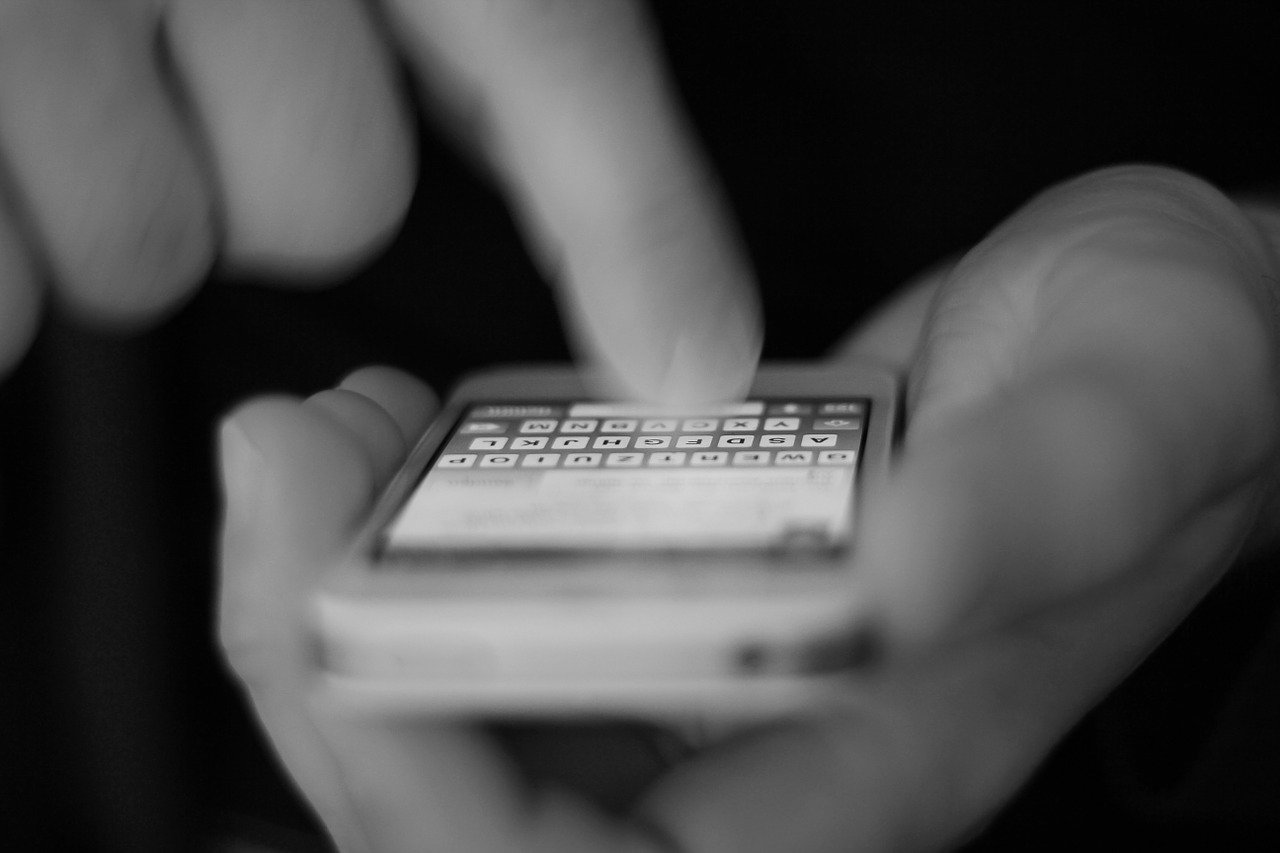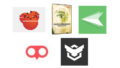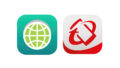【2024年追記】
↓↓↓ スマホ乗っ取りに関する最新情報をリンク先ページで公開 ↓↓↓

【2022年11月追記】
詳細な手順書を下記バナーのリンク先ページで公開しました。↓

【無料アプリで確認】ホワイトハッカーが教える、スマホのハッキング/乗っ取りを確認する方法の記事
(注)以下の記事は2020年に書かれた古いものです
↓↓↓↓↓↓↓↓↓↓↓↓↓↓↓↓↓
iPhoneには名前や住所、クレジットカード情報など、多くの個人情報が詰め込まれています。そんなiPhoneが乗っ取りの被害に遭ってしまう可能性があることをご存知でしょうか。
iPhoneが乗っ取られると、個人情報や位置情報などが筒抜けになってしまう可能性があります。そんなことにならないようにも、iPhone乗っ取りのチェック方法や原因、対処法について知識を深めておきましょう。
※※※※※※※※※※※※※※※※※※※※
この記事はマーケティング会社や外部ライターにリサーチとレポートを依頼して作られた記事です。
当社の見解とは異なる部分が多々ありますが、当社の視点だけに偏らず様々な角度から情報セキュリティに関する動向・傾向を見ることができるよう、なるべく原文のまま掲載いたしております。
※※※※※※※※※※※※※※※※※※※※
iPhone乗っ取りを確認する方法
もしもiPhoneが乗っ取られてしまった場合、メールやアプリ、Apple IDなどに何かしらの履歴がiPhoneに残ります。記憶にない「操作履歴」や「購入履歴」があるときは何かしらの犯罪に巻き込まれている可能性が高いため、速やかに対処することを心がけてください。
iPhone乗っ取りは、一般人である私たちの誰にでも起こりうる犯罪です。まずは、あなたのiPhoneが乗っ取り被害に遭っていないかを調べる方法について見ていきましょう。
身に覚えのないメールやアプリがないか調べる

最初に確認して欲しいポイントが、身に覚えのないメールの送信履歴やダウンロードした覚えのないアプリが入っていないかということです。iPhoneが乗っ取られている場合、遠隔で勝手にメールやアプリの操作をされている可能性があります。メールやLINEなどの送信履歴に身に覚えがないものがある場合は、iPhoneの乗っ取りを疑った方が良いでしょう。
また、最近は「Spyera」や「Spyzie」、「mSpy」などの監視やハッキングを目的したアプリが増えています。このようなアプリがインストールされていないか、定期的にアプリの一覧をチェックしておきましょう。
iPhoneに入っているアプリを一覧で確認する方法は、以下の通りです。
- iPhoneから「App Store」にアクセスする
- 画面右下の「アップデート」をタップする
- 一番上に表示される「購入済み」のボタンをタップする
アイコンの右側に「開く」と記載されているものが現在インストールされているアプリ、クラウドマークがあるものはインストールをしたことがあるアプリです。ここに見覚えのないアプリが表示されている場合注意しましょう。どんなアプリなのかを調べ、危険性が高いものであれば他に異常がないか確認してください。
Apple IDやアカウントの情報を確認する

iPhoneの乗っ取りを確認する方法として、Apple IDやアカウント情報の確認も有効です。Apple IDはApp StoreやiCloudなどと紐づけられているため、Apple IDが乗っ取られると多くの実害が出てしまいます。有料コンテンツやアプリの購入、iCloudに保存されている連絡先の漏洩などのリスクが生じるため、Apple IDの情報確認は重要です。
またApple IDが乗っ取られると、端末を遠隔ロックされてしまう危険性があります。iPhoneが操作できない状態で端末内の個人情報やクレジットカードを不正に利用されてしまうと自分の力では対処できません。そうならないためにも日頃からアカウント情報をチェックしておく必要があるのです。
Apple IDの確認は、以下の手順で行いましょう。
・ iPhoneの「設定」をタップ
・ ユーザー名をタップする
・ 「App StoreとiTunes Store」をタップする
・ 自分のApple IDをタップしてパスワードを入力
・ 「お支払い方法」でクレジットカードや住所を確認する
iPhoneが乗っ取られた場合、ログインができなかったり住所などが勝手に変更されていたりすることがあります。定期的にログインして登録情報を確認しておきましょう。
購入履歴を確認する

iPhoneが乗っ取られた場合、あなたのApple IDを不正に利用して勝手に有料コンテンツを購入されるケースがあります。購入履歴に不審な項目がないかを確認することによって、乗っ取られていないかチェックしましょう。
Apple IDの購入履歴を確認するには、以下の方法を試してください。
- iPhoneの「設定」をタップ
- ユーザー名をタップする
- 「iTunesとApp Store」をタップする
- Apple IDをタップし、「Apple IDを表示」をタップする
- 画面下部の「購入履歴」をタップ
ここから、どのアプリを購入していくら請求されたか確認できます。身に覚えのないアプリや課金履歴があれば、乗っ取り被害が拡大する前に警察や調査会社へ調査を依頼しましょう。
通信量が不自然に増えていないか調べる

iPhoneの乗っ取りには、データ通信が不可欠です。iPhoneから写真や動画の盗み出しやスパムメールの送信、ツールの稼働など、乗っ取りでは多くのデータ通信量が生じます。そのため、iPhoneが乗っ取り被害に遭って入るかどうかは、データの通信量でも判断が可能です。
iPhoneのデータ通信量は、以下の手順で調べることができます。
- iPhoneの「設定」をタップ
- 「モバイル通信」を選択
- モバイルデータ通信を確認する
ただし、この方法ではアプリごとのデータ通信量は確認できますが、累計データ通信量のみが表示される点に注意が必要です。期間ごとにデータ通信量を把握したい場合は、画面下部の「統計情報のリセット」をタップして定期的にリセットする必要があります。
また、「通信量チェッカー」などのアプリを活用するのもひとつの方法です。より正確な情報が知りたい方は、アプリの利用も検討してみてください。
iPhoneが乗っ取られる原因
何もしていないiPhoneが、突然誰かのターゲットになって乗っ取られることはあまり考えられません。iPhoneの乗っ取り被害に遭う場合、アプリやメール、Wi-Fiなどを通してマルウェアと呼ばれる悪質なソフトウェアに感染しているケースがほとんどです。
マルウェアの感染経路にはいくつかパターンがあるため、そのパターンを知っておくことが大切だと言えます。
不正アプリをインストールしたことによる感染

iPhone乗っ取りの原因として、不正アプリのインストールが挙げられます。不正アプリとは、App Store以外で配布されているアプリのことです。
App Storeで配布されているアプリには厳しい審査があり、安全性の高いものばかりですが、App Store以外のサーバーにはそういった審査はなく、実際にスマホ乗っ取りツールが見つかったこともありました。そういったアプリをインストールすることでマルウェアに感染し、犯罪者に遠隔操作を許すことになってしまうのです。
一見不正とは関係なさそうなアプリであっても、App Store外で配布されているものには、どんなシステムが搭載されているかはわかりません。乗っ取りを防止するためにも、App Storeで配布されている正規アプリ以外は利用しないことをおすすめします。
怪しいサイトやメールでのウイルス感染

特定のサイトやメールのリンクにアクセスすることによってマルウェアやウイルスに感染してしまうこともあります。「知らないサイトにアクセスするときや、メールのリンクをクリックする際は注意しましょう」と言いたいところですが、日常的に警戒しながらスマホやパソコンを使用するのは難しいですよね。
最低限の注意として、以下のようなサイトやメールのリンクには絶対にアクセスしないように心がけてください。
・日本語がおかしいサイトのリンク
・URLのスペルなどが間違っているサイトのリンク
・購入や登録した記憶がないサービスからの請求メール
・ 医療機関や行政からの注意喚起メール
・情報セキュリティに関する案内メール
・ 銀行からのパスワード変更案内メール
たとえば、Appleからのメールなのにリンク先のURLが「https://support.apple.com/」から始まっていない場合は偽物の可能性が高いです。また、URLが「https」で始まっている、通信が暗号化されたサイトのみを使用するようにするだけでも乗っ取りのリスクをグッと減らせます。もしもサイトやメールに少しでも違和感を覚えた場合は、アクセスを控えた方が無難でしょう。
アクセス先のURL安全なものかどうかを調べたい場合は、サイトの安全評価ツールの利用がおすすめです。アクセスする前にURLを入力するだけなので、安全にiPhoneを使用したい場合に役立ちます。
Wi-Fi接続を用いた感染

Wi-Fiからもマルウェアに感染してしまう可能性があります。カフェや駅周辺などでは利用者が無料でWi-Fiを使える場所もあり、通信量を抑えるために利用される方も多いでしょう。しかし、無料Wi-Fiの中には乗っ取りを目的にした悪意のあるものも含まれています。そこに接続してしまうと、通信内容を監視されたりApple IDを盗み出されたりする危険性があるので注意が必要です。
安全のためにもフリーWi-Fiは、ネットワーク名の横に鍵マークがついている暗号化されたもののみを使用しましょう。Wi-Fiの自動接続は避け、勝手にWi-Fiに接続しないように対策をすることも有効です。サイバー攻撃を予防できる「VPN」という仮想プライベートネットワークを導入する方法もあります。VPNの無料専用アプリもあるため、信頼性の高いものをインストールしておくとより安全にiPhoneの使用ができるでしょう。
Apple IDのパスワードが簡単・他サービスでも利用

Apple IDのパスワードが単純なものや他のサービスでも利用しているものの場合、簡単に推測されてしまう危険性があります。iPhoneの乗っ取りだけでなく、不正アクセスの被害につながってしまうこともあるため注意が必要です。
パスワードは推測されにくい複雑なものを用意し、サービスアカウントごとに違ったものを設定しましょう。また、定期的にパスワードを設定し直してセキュリティ対策をすることも有効です。
iPhoneが乗っ取られたときの対処方法
どんなに対策をしても、ちょっとした不注意でiPhoneが乗っ取られてしまうケースはあります。被害がある場合、警察に届け出たり調査会社に対策を依頼したりすることになりますが、その前にご自身でできる対処をして被害の拡大を防ぎましょう。
ここからは、アプリのアンインストールやID情報の変更など、iPhoneが乗っ取られた際に自分でできる対処法をご紹介します。
不審なアプリをアンインストールする

iPhoneに不審なアプリがインストールされている場合、アプリをアンインストールすることで乗っ取り犯を排除できるケースも多いです。悪さをしているのがアプリだけでiPhone自体がマルウェアに感染していない場合は、これだけで問題を解決できるでしょう。
アンインストールの方法は非常に簡単で、該当するアプリを長押しして「Appを削除」をクリックするだけです。心当たりがある方は、今すぐアプリのアンインストールを実施しましょう。
Apple ID情報を変更する

乗っ取りにあっていてもApple IDにログインできるのであれば、攻撃者はまだパスワードの変更を行っていないということです。先にこちらでパスワードを変更し、攻撃者がログインできないように対策をしてしまいましょう。パスワードの変更は、以下の手順を参考にしてください。
- Safariなどのブラウザから「Apple IDの管理画面」にログインする
- 「セキュリティ」をタップ
- 「パスワードを変更」をタップし、旧パスワードと新パスワードを入力する
このときのパスワードは、アルファベット大文字小文字と数字を組み合わせた複雑なものを設定するようにしてください。誕生日や名前など、推測しやすいものは避けましょう。
iPhoneを初期化する

「不審なアプリが見つからない」「Apple IDのパスワードを変えても解決しない」場合は、iPhoneの初期化が有効です。ただし乗っ取りが解決する代わりに、データが全て消えてしまうことを理解しておいてください。iPhoneを初期化する場合は、以下の手順で実行します。
- iPhoneの「設定」をタップ
- 「一般」をタップし、画面最下部の「リセット」をタップ
- 「すべてのコンテンツと設定を消去」をタップ
- 「iPhone を消去」をタップ
- 再度確認画面が表示されるため「iPhone を消去」をタップ
以上で初期化は完了します。どんな対策をしても乗っ取りの症状が改善しない場合は、最終手段として初期化をしてみてください。
iPhoneが乗っ取られないためのおすすめ予防策
iPhoneが乗っ取られた場合の症状や対策法も大切ですが、何より大切なのは被害を未然に防ぐことです。日頃からiPhoneが乗っ取られないように、対策を取りながら生活することを心がけましょう。
誰でもできるおすすめの予防策として、2ファクタ認証やセキュリティ対策アプリを解説します。
2ファクタ認証を使用する

2ファクタ認証とは、「ユーザー名とパスワードが合っていても、iPhoneに届く認証コードを入力しないとログインできない2段階のセキュリティ機能」のことです。Apple IDとiPhone本体での認証が必要になるため、セキュリティがより強固なものになります。2ファクタ認証を使用する方法は以下の通りです。
- iPhoneの「設定」を開き、「ユーザー名」をタップ
- 「パスワードとセキュリティ」をタップ
- 「2ファクタ認証を有効にする」をタップする
このように設定しておけば、万が一パスワードを知られてしまっても他人からのログインを防げます。ログイン端末の位置情報も表示されるようになるため、万が一の場合の犯人特定にも役立つでしょう。
セキュリティ対策アプリを入れる

iPhoneにセキュリティ対策アプリを入れておくことで、マルウェアの検知や接続先のフリーWi-Fiの安全性、有害サイトのスキャンを自動的に行うことができます。さらに、iPhoneへの攻撃が検知された場合、即座に通知を出して不正なアクセスを防いでくれる便利なアプリです。
入手方法は簡単で、App Storeで「セキュリティ対策」と検索して自分に合ったアプリをインストールするだけです。無料のものと有料なものがありますが、無料のものはマルウェア対策機能がないもの多いため注意しましょう。とくに仕事などでiPhoneを使用する方は仕事の機密情報を守るためにも、しっかりとセキュリティ対策アプリを入れておくことをおすすめします。
まとめ
もしも使用しているiPhoneに見覚えのないアプリや購入履歴がある場合は、iPhoneの乗っ取りに遭っている可能性があります。この記事で紹介した対処法を実践し、被害の拡大を最低限に抑えてください。
iPhoneを使用する際は、乗っ取りの原因となるマルウェアに感染しないことが何よりも大切です。感染の原因や予防策をしっかりと理解し、安全にiPhoneを使用していきましょう。
【2022年11月追記】
最新版を下記バナーのリンク先ページで公開しました。ぜひこちらをご覧ください↓

【無料アプリで確認】ホワイトハッカーが教える、スマホのハッキング/乗っ取りを確認する方法の記事